Utilizați modelul predefinit pentru descrierea imaginii în Power Apps (previzualizare)
[Acest subiect este documentație preliminară și se poate modifica.]
Important
- Aceasta este o caracteristică de previzualizare.
- Caracteristicile în regim de previzualizare nu sunt destinate utilizării în producție și pot avea funcționalitate restricționată. Aceste caracteristici sunt disponibile înainte de lansarea oficială, astfel încât clienții să poată obține acces din timp și să poată oferi feedback.
Modelul predefinit pentru descrierea imaginii analizează o imagine și generează o descriere ușor de utilizat pe baza analizei acesteia. Folosiți-l atunci când aplicația dvs. trebuie să descrie o imagine sau alt element vizual.
Explorați descrierea imaginii
Conectați-vă la Power Apps.
În panoul de navigare din stânga, selectați Mai multe>Modele AI>Model nou AI.
Sub Modele AI > Explorați, selectați Descrierea imaginii.
Selectați o mostră de imagine sau selectați Încărcați nou și selectați propriul fișier imagine.
Pentru a adăuga modelul preconstruit la un exemplu de aplicație, selectați Utilizați modelul preconstruit>Folosiți într-o aplicație.
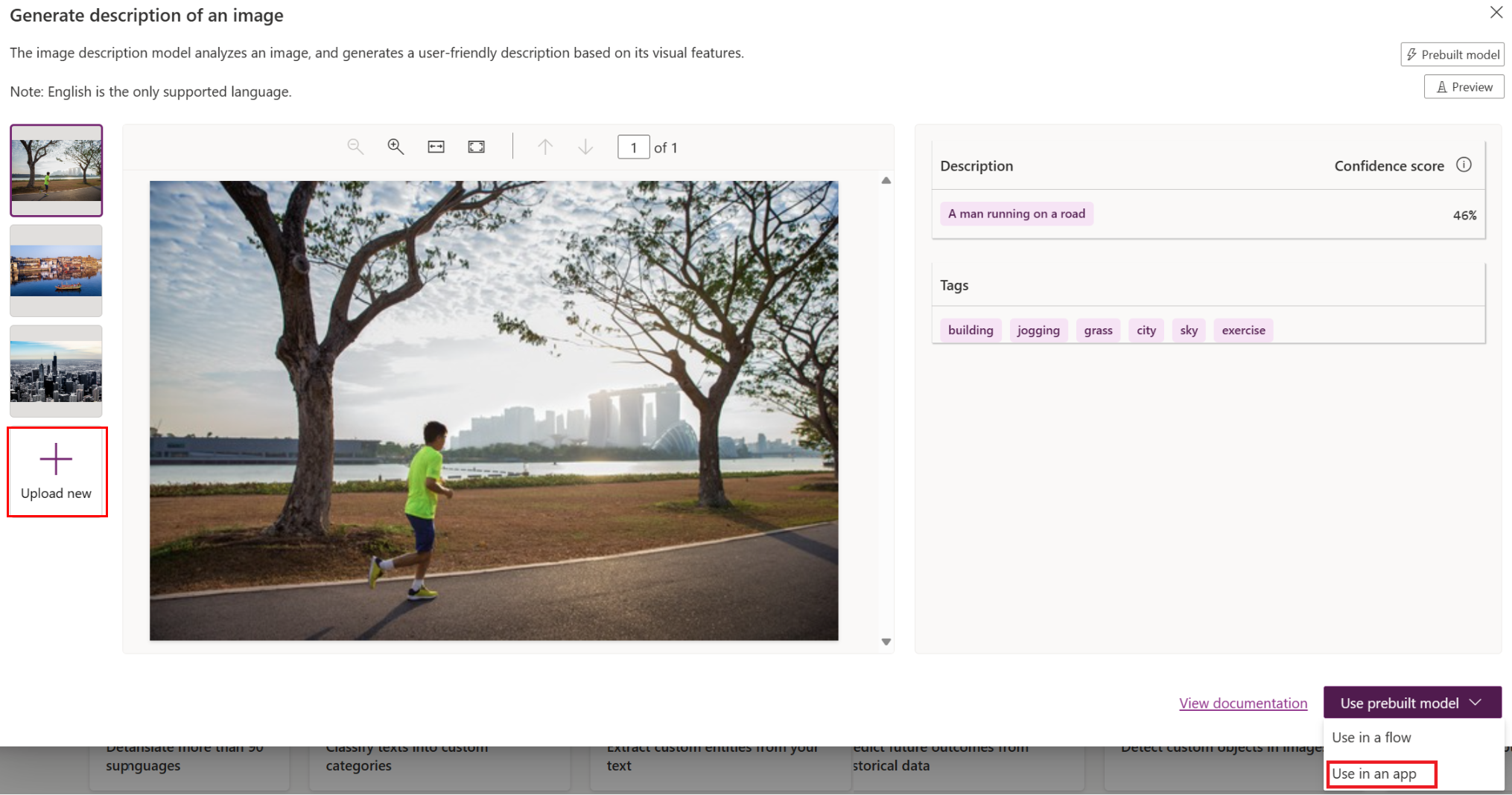
Selectați pictograma Redare din colțul din dreapta sus.
Selectați Atingeți sau faceți clic pentru a adăuga o imagine, apoi selectați un fișier imagine pe dispozitiv.
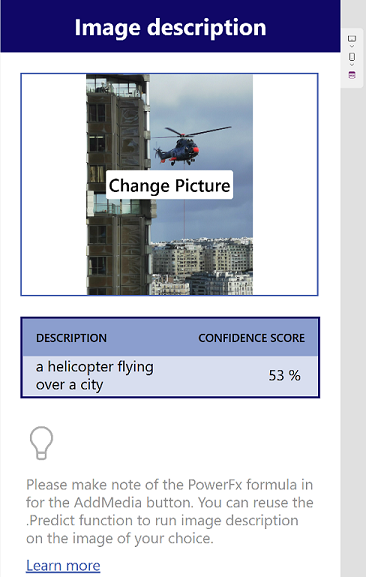
Utilizați bara de formule pentru a adăuga modelul la o aplicație
O altă modalitate de a integra AI Builder modelul de descriere a imaginii în aplicația dvs. este să utilizați bara de formule. Introduceți o formulă similară cu următorul exemplu, unde UploadedImage1 este containerul de imagine:
'Image description'.Predict(UploadedImage1.Image)
Consultați și
Feedback
În curând: Pe parcursul anului 2024, vom elimina treptat Probleme legate de GitHub ca mecanism de feedback pentru conținut și îl vom înlocui cu un nou sistem de feedback. Pentru mai multe informații, consultați: https://aka.ms/ContentUserFeedback.
Trimiteți și vizualizați feedback pentru